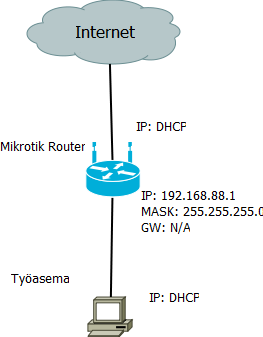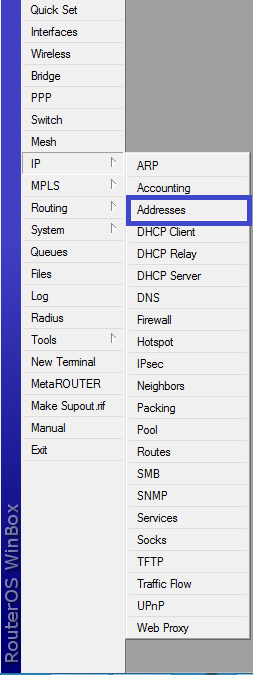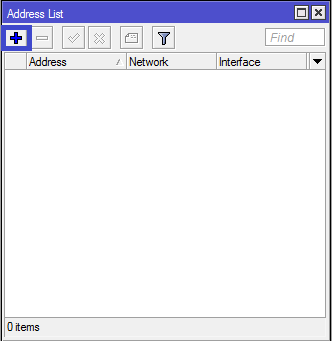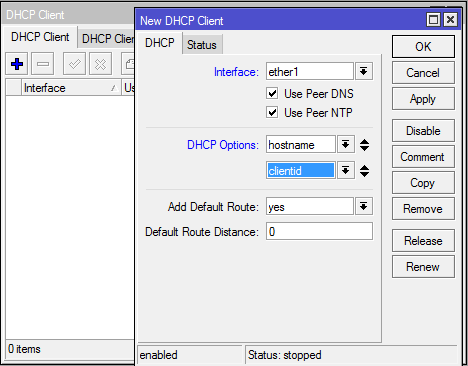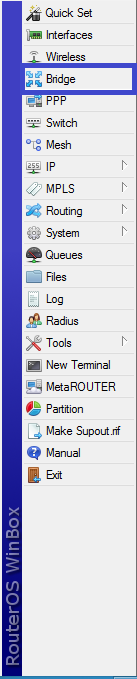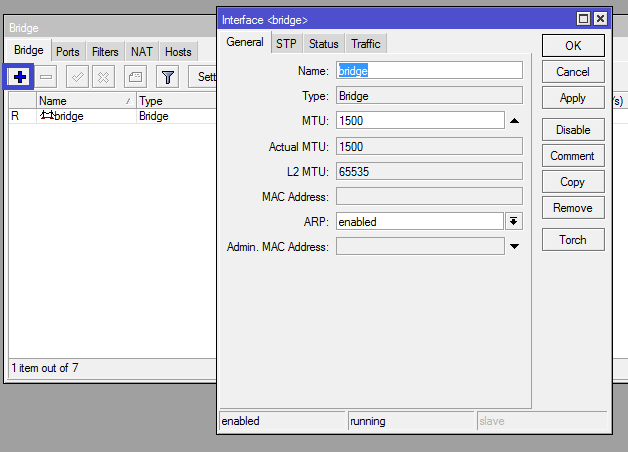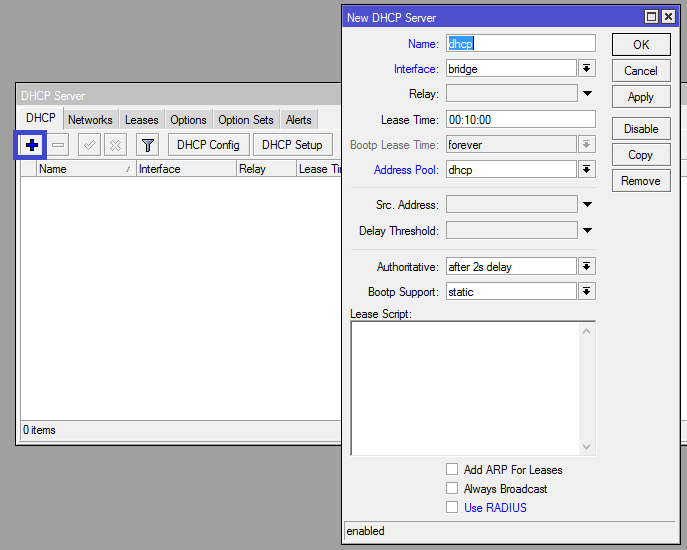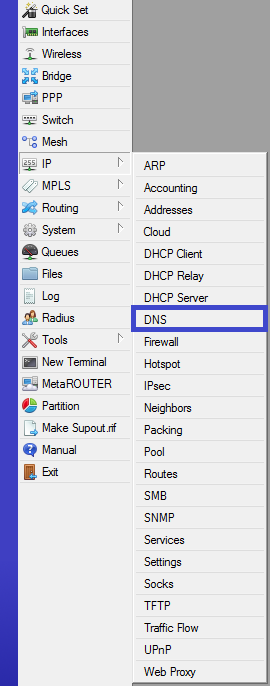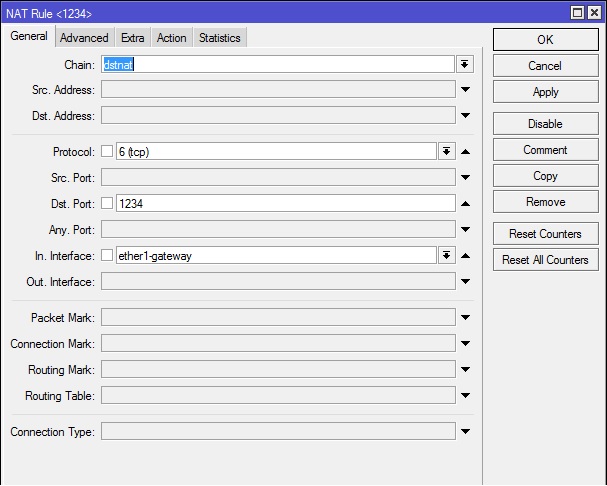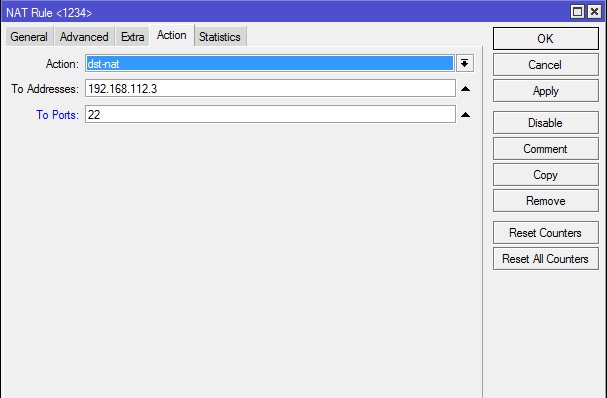Ero sivun ”RouterOS NAT” versioiden välillä
(Tämä versio merkittiin käännettäväksi) |
|||
| (12 välissä olevaa versiota samalta käyttäjältä ei näytetä) | |||
| Rivi 1: | Rivi 1: | ||
| + | |||
| + | <languages/> | ||
| + | <translate> | ||
| + | <!--T:1--> | ||
Tässä ohjeessa rakennamme kuvanmukaisen perinteisen kotiverkon jossa on osoitemuutos käytössä LAN ja WLAN verkolle. | Tässä ohjeessa rakennamme kuvanmukaisen perinteisen kotiverkon jossa on osoitemuutos käytössä LAN ja WLAN verkolle. | ||
| + | <!--T:2--> | ||
[[Tiedosto:RouterOS_nat_havainnollistava_verkkokuva.png]] | [[Tiedosto:RouterOS_nat_havainnollistava_verkkokuva.png]] | ||
| + | <!--T:3--> | ||
Käytössämme on: | Käytössämme on: | ||
| + | <!--T:4--> | ||
* Mikrotikin reititin | * Mikrotikin reititin | ||
* Työasema | * Työasema | ||
| + | <!--T:5--> | ||
IP-osoitteet; | IP-osoitteet; | ||
| + | <!--T:6--> | ||
* eth1-gateway (WAN) IP-osoite haetaan ISP:ltä | * eth1-gateway (WAN) IP-osoite haetaan ISP:ltä | ||
* eth2 ja wlan1 (LAN) on kiinteä IP-osoite. Työasemille jaetaan DHCP Server:in avulla. | * eth2 ja wlan1 (LAN) on kiinteä IP-osoite. Työasemille jaetaan DHCP Server:in avulla. | ||
| − | == Konfigurointi == | + | == Konfigurointi == <!--T:7--> |
| − | === Reitittimelle IP-osoitteet === | + | === Reitittimelle IP-osoitteet === <!--T:8--> |
| + | <!--T:9--> | ||
Määritetään esimmäiseksi Mikrotikin reitittimelle IP-osoitteet | Määritetään esimmäiseksi Mikrotikin reitittimelle IP-osoitteet | ||
| + | <!--T:10--> | ||
[[Tiedosto:Mikrotik_siirto_toiseen_verkkoon_6.png]] 1. Avaa IP -> Addresses | [[Tiedosto:Mikrotik_siirto_toiseen_verkkoon_6.png]] 1. Avaa IP -> Addresses | ||
| + | <!--T:11--> | ||
[[Tiedosto:RouterOS_nat_1.png]] 2. Luo uusi + | [[Tiedosto:RouterOS_nat_1.png]] 2. Luo uusi + | ||
| + | <!--T:12--> | ||
[[Tiedosto:RouterOS_nat_2.png]] 3. Määritetään sisäverkolle IP-osoiteavaruus. | [[Tiedosto:RouterOS_nat_2.png]] 3. Määritetään sisäverkolle IP-osoiteavaruus. | ||
| + | <!--T:13--> | ||
Address = Mikrotikin reitittimen IP + oletusyhdyskäytävä | Address = Mikrotikin reitittimen IP + oletusyhdyskäytävä | ||
| + | <!--T:14--> | ||
Network = verkko-osoite | Network = verkko-osoite | ||
| + | <!--T:15--> | ||
Interface = Verkkoliitäntä | Interface = Verkkoliitäntä | ||
| + | <!--T:16--> | ||
[[Tiedosto:RouterOS_nat_3.png]] 4. Määritetään DHCP Client ulkoverkolle avaamalla IP -> DHCP Client | [[Tiedosto:RouterOS_nat_3.png]] 4. Määritetään DHCP Client ulkoverkolle avaamalla IP -> DHCP Client | ||
| + | <!--T:17--> | ||
[[Tiedosto:RouterOS_nat_4.png]] 5. Lisätään uusi DHCP Client | [[Tiedosto:RouterOS_nat_4.png]] 5. Lisätään uusi DHCP Client | ||
| + | <!--T:18--> | ||
Interface = liitäntä johon ulkoverkko yhdistyy | Interface = liitäntä johon ulkoverkko yhdistyy | ||
| + | <!--T:19--> | ||
DHCP Options = Lisätään kuvanmukaisesti DHCP:lle lisäasetukset | DHCP Options = Lisätään kuvanmukaisesti DHCP:lle lisäasetukset | ||
| + | <!--T:20--> | ||
Add Default Router = Lisätään oletus reitittimeksi | Add Default Router = Lisätään oletus reitittimeksi | ||
| + | <!--T:21--> | ||
Valitse Apply, Enable ja OK. | Valitse Apply, Enable ja OK. | ||
| − | === Porttien siltaus === | + | === Porttien siltaus === <!--T:22--> |
| + | <!--T:23--> | ||
[[Tiedosto:RouterOS_bridge_lan_1.png]] 1. Avaa valikosta Bridge | [[Tiedosto:RouterOS_bridge_lan_1.png]] 1. Avaa valikosta Bridge | ||
| + | <!--T:24--> | ||
[[Tiedosto:RouterOS_bridge_lan_2.png]] 2. Luodaan uusi Bridge | [[Tiedosto:RouterOS_bridge_lan_2.png]] 2. Luodaan uusi Bridge | ||
| + | <!--T:25--> | ||
name = Bridgen nimi | name = Bridgen nimi | ||
| + | <!--T:26--> | ||
[[Tiedosto:RouterOS_bridge_lan_3.png]] 3. Määritetään portti joka kuuluu äskettäin luotuun Bridgeen. | [[Tiedosto:RouterOS_bridge_lan_3.png]] 3. Määritetään portti joka kuuluu äskettäin luotuun Bridgeen. | ||
| + | <!--T:27--> | ||
Interface = verkkoliitäntä | Interface = verkkoliitäntä | ||
| + | <!--T:28--> | ||
Bridge = Valitse tähän äskettäin luotu Bridge | Bridge = Valitse tähän äskettäin luotu Bridge | ||
| + | <!--T:29--> | ||
Muut voi jättää oletusasetuksiin | Muut voi jättää oletusasetuksiin | ||
| + | <!--T:30--> | ||
4. Avataan valikosta Interfaces. | 4. Avataan valikosta Interfaces. | ||
| + | <!--T:31--> | ||
[[Tiedosto:RouterOS_bridge_lan_4.png]] 5. Valitaan ether3 - ether5 ja lisätään Master portiksi ether2. Nyt kaikki LAN portit ovat siltana. | [[Tiedosto:RouterOS_bridge_lan_4.png]] 5. Valitaan ether3 - ether5 ja lisätään Master portiksi ether2. Nyt kaikki LAN portit ovat siltana. | ||
| − | === DHCP Server === | + | === DHCP Server === <!--T:32--> |
| + | |||
| + | |||
| + | <!--T:33--> | ||
| + | [[Tiedosto:Mikrotik_siirto_toiseen_verkkoon_1.png]] 1. Luodaan DHCP Serverille Pool valikosta IP -> Pool | ||
| + | |||
| + | <!--T:34--> | ||
| + | [[Tiedosto:RouterOS dhcp 1.png]] 2. Annetaan Pool:ille nimi ja osoiteavaruus | ||
| − | + | <!--T:35--> | |
| + | Name = Poolin nimi | ||
| − | + | <!--T:36--> | |
| + | Address = Verkko-osoite | ||
| + | <!--T:37--> | ||
| + | [[Tiedosto:Mikrotik_siirto_toiseen_verkkoon_3.png]] 3. Avataan DHCP Serverin asetukset valikosta IP -> DHCP Server | ||
| + | <!--T:38--> | ||
| + | [[Tiedosto:RouterOS dhcp 2.png]] 4. Luodaan uusi DHCP Serveri. | ||
| + | <!--T:39--> | ||
| + | Name = DHCP palvelimen nimi | ||
| + | <!--T:40--> | ||
| + | Interface = DHCP palvelimen verkkoliitäntä | ||
| − | + | <!--T:41--> | |
| + | Lease Time = Uusitusmisaika | ||
| − | + | <!--T:42--> | |
| + | Address Pool = Äskettäin luomasi pool | ||
| − | [[Tiedosto:RouterOS dhcp | + | <!--T:43--> |
| + | [[Tiedosto:RouterOS dhcp 3.png]] 5. Avaa Networks välilehti ja luodaan uusi. | ||
| − | = | + | <!--T:44--> |
| + | Address = Verkko-osoite, IP/Netmask | ||
| + | <!--T:45--> | ||
| + | Gateway = reitittimen IP-osoite | ||
| + | |||
| + | <!--T:46--> | ||
| + | Netmask = aliverkonpeite | ||
| + | |||
| + | <!--T:47--> | ||
| + | DNS Server = DNS palvelimen IP-osoite | ||
| + | |||
| + | <!--T:73--> | ||
| + | [[Luokka:RouterOS|RouterOS NAT]] | ||
| + | |||
| + | === DNS Server === <!--T:48--> | ||
| + | |||
| + | <!--T:49--> | ||
[[Tiedosto:RouterOS dns server 1.png]] 1. Avaa IP -> DNS | [[Tiedosto:RouterOS dns server 1.png]] 1. Avaa IP -> DNS | ||
| + | <!--T:50--> | ||
[[Tiedosto:RouterOS dns server 2.png]] -> Rastia Allow Remote Request. Tämä sallii muiden verkkolaitteiden käyttämistä reitittimen DNS palvelinta. | [[Tiedosto:RouterOS dns server 2.png]] -> Rastia Allow Remote Request. Tämä sallii muiden verkkolaitteiden käyttämistä reitittimen DNS palvelinta. | ||
| − | === Palomuuri === | + | === Palomuuri === <!--T:51--> |
| + | <!--T:52--> | ||
[[Tiedosto:RouterOS nat 5.png]] 1. Avaa IP -> Firewall. Siirry NAT välilehdelle. | [[Tiedosto:RouterOS nat 5.png]] 1. Avaa IP -> Firewall. Siirry NAT välilehdelle. | ||
| + | <!--T:53--> | ||
Chain = srcnat | Chain = srcnat | ||
| + | <!--T:54--> | ||
Out. Interface = Verkkoliitäntä joka yhteydessä ulkoverkkoon | Out. Interface = Verkkoliitäntä joka yhteydessä ulkoverkkoon | ||
| + | <!--T:55--> | ||
[[Tiedosto:RouterOS nat 6.png]] 2. Luodaan uusi palomuuri sääntö. | [[Tiedosto:RouterOS nat 6.png]] 2. Luodaan uusi palomuuri sääntö. | ||
| + | <!--T:56--> | ||
Action: masquerade | Action: masquerade | ||
| − | == Testaa == | + | == Testaa == <!--T:57--> |
| + | <!--T:58--> | ||
Avaa Windowsin cmd.exe tai Linuxissa terminaali. Tarkista että työasemat saavat IP-osoitteet ja pääsevät internettiin. | Avaa Windowsin cmd.exe tai Linuxissa terminaali. Tarkista että työasemat saavat IP-osoitteet ja pääsevät internettiin. | ||
| − | ifconfig | + | <!--T:59--> |
| + | ifconfig | ||
| − | ipconfig | + | <!--T:60--> |
| + | ipconfig | ||
| + | <!--T:61--> | ||
Jos ei DHCP Server toimi, kokeile staattisia IP-osoitteita. | Jos ei DHCP Server toimi, kokeile staattisia IP-osoitteita. | ||
| + | <!--T:62--> | ||
Jos on IP-osoitteet kunnossa, kokeile pingata: | Jos on IP-osoitteet kunnossa, kokeile pingata: | ||
| − | ping www.google.com | + | <!--T:63--> |
| + | ping www.google.com | ||
| − | ping 8.8.8.8 | + | <!--T:64--> |
| + | ping 8.8.8.8 | ||
| + | <!--T:65--> | ||
Kokeile DNS palvelimen toiminta nslookup komennolla: | Kokeile DNS palvelimen toiminta nslookup komennolla: | ||
| − | nslookup www.google.com | + | <!--T:66--> |
| + | nslookup www.google.com | ||
| + | |||
| + | <!--T:67--> | ||
| + | nslookup 8.8.8.8 | ||
| + | |||
| + | == Porttiohjaus == <!--T:74--> | ||
| + | |||
| + | |||
| + | <!--T:75--> | ||
| + | Esimerkki porttiohjaus SSH:lle. | ||
| + | |||
| + | <!--T:76--> | ||
| + | Avaa IP -> Firewall -> NAT -> New rule | ||
| + | |||
| + | <!--T:77--> | ||
| + | [[Tiedosto:winboxssh.jpg]] | ||
| + | [[Tiedosto:winboxssh2.jpg]] | ||
| + | |||
| + | <!--T:78--> | ||
| + | /ip firewall nat add chain=dstnat protocol=tcp dst-port=1234 in-interface=ether1-gateway action=dst-nat to-addresses=192.168.112.3 to-ports=22 | ||
| + | |||
| + | <!--T:79--> | ||
| + | SSH yhteyden ottaessani ''minunulkoverkonip'':1234 ohjautuu sisäverkon palvelimelle porttiin 22. | ||
| + | |||
| + | == Aiheeseen liittyvää == <!--T:68--> | ||
| + | |||
| + | <!--T:69--> | ||
| + | [[RouterOS Firewall]] | ||
| + | |||
| + | == Lähde == <!--T:71--> | ||
| + | |||
| + | <!--T:72--> | ||
| + | http://wiki.mikrotik.com/wiki/Manual:IP/Firewall/NAT | ||
| + | |||
| + | </translate> | ||
| − | + | [[Category:RouterOS]] | |
Nykyinen versio 24. tammikuuta 2016 kello 18.03
Tässä ohjeessa rakennamme kuvanmukaisen perinteisen kotiverkon jossa on osoitemuutos käytössä LAN ja WLAN verkolle.
Käytössämme on:
- Mikrotikin reititin
- Työasema
IP-osoitteet;
- eth1-gateway (WAN) IP-osoite haetaan ISP:ltä
- eth2 ja wlan1 (LAN) on kiinteä IP-osoite. Työasemille jaetaan DHCP Server:in avulla.
Sisällysluettelo
Konfigurointi
Reitittimelle IP-osoitteet
Määritetään esimmäiseksi Mikrotikin reitittimelle IP-osoitteet
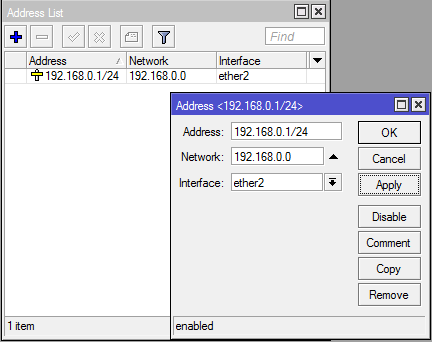 3. Määritetään sisäverkolle IP-osoiteavaruus.
3. Määritetään sisäverkolle IP-osoiteavaruus.
Address = Mikrotikin reitittimen IP + oletusyhdyskäytävä
Network = verkko-osoite
Interface = Verkkoliitäntä
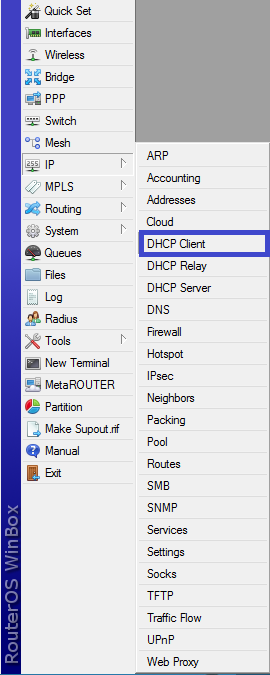 4. Määritetään DHCP Client ulkoverkolle avaamalla IP -> DHCP Client
4. Määritetään DHCP Client ulkoverkolle avaamalla IP -> DHCP Client
Interface = liitäntä johon ulkoverkko yhdistyy
DHCP Options = Lisätään kuvanmukaisesti DHCP:lle lisäasetukset
Add Default Router = Lisätään oletus reitittimeksi
Valitse Apply, Enable ja OK.
Porttien siltaus
name = Bridgen nimi
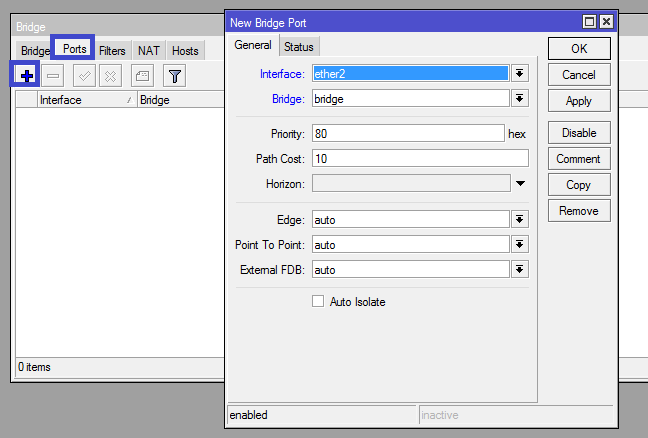 3. Määritetään portti joka kuuluu äskettäin luotuun Bridgeen.
3. Määritetään portti joka kuuluu äskettäin luotuun Bridgeen.
Interface = verkkoliitäntä
Bridge = Valitse tähän äskettäin luotu Bridge
Muut voi jättää oletusasetuksiin
4. Avataan valikosta Interfaces.
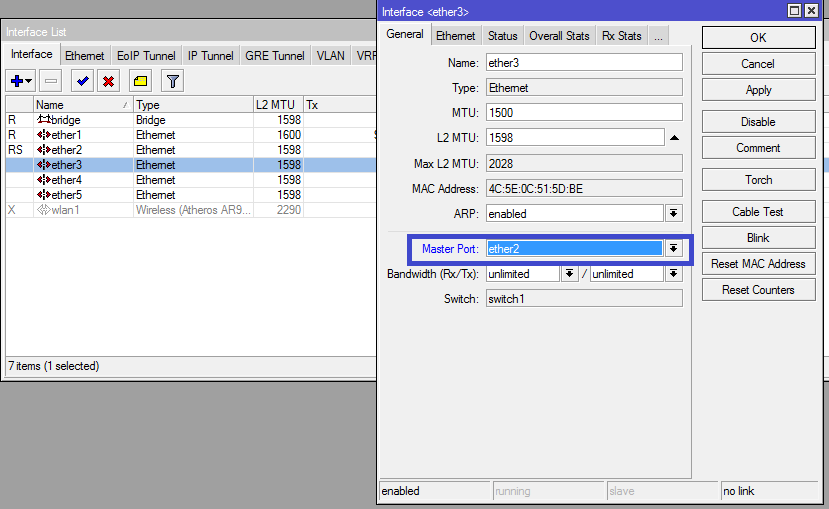 5. Valitaan ether3 - ether5 ja lisätään Master portiksi ether2. Nyt kaikki LAN portit ovat siltana.
5. Valitaan ether3 - ether5 ja lisätään Master portiksi ether2. Nyt kaikki LAN portit ovat siltana.
DHCP Server
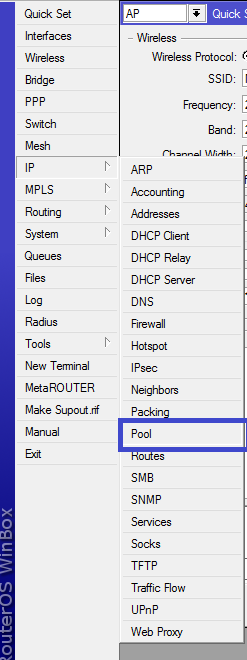 1. Luodaan DHCP Serverille Pool valikosta IP -> Pool
1. Luodaan DHCP Serverille Pool valikosta IP -> Pool
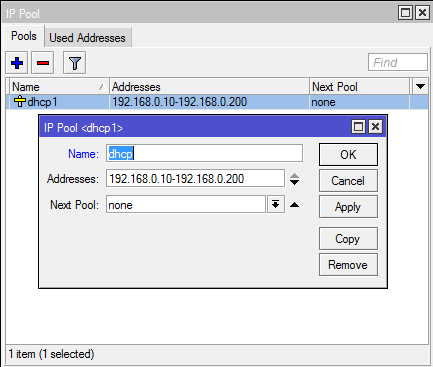 2. Annetaan Pool:ille nimi ja osoiteavaruus
2. Annetaan Pool:ille nimi ja osoiteavaruus
Name = Poolin nimi
Address = Verkko-osoite
 3. Avataan DHCP Serverin asetukset valikosta IP -> DHCP Server
3. Avataan DHCP Serverin asetukset valikosta IP -> DHCP Server
Name = DHCP palvelimen nimi
Interface = DHCP palvelimen verkkoliitäntä
Lease Time = Uusitusmisaika
Address Pool = Äskettäin luomasi pool
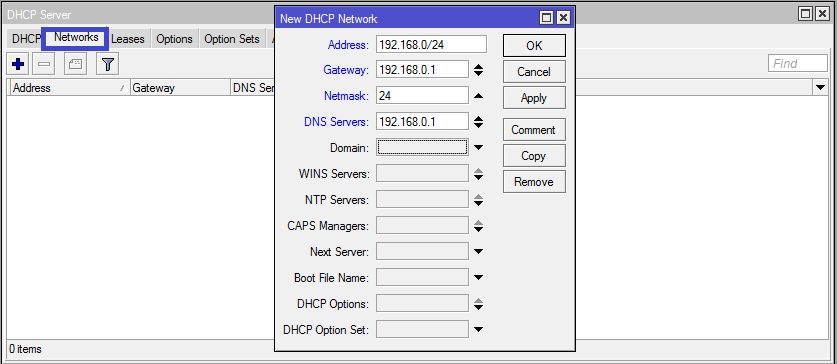 5. Avaa Networks välilehti ja luodaan uusi.
5. Avaa Networks välilehti ja luodaan uusi.
Address = Verkko-osoite, IP/Netmask
Gateway = reitittimen IP-osoite
Netmask = aliverkonpeite
DNS Server = DNS palvelimen IP-osoite
DNS Server
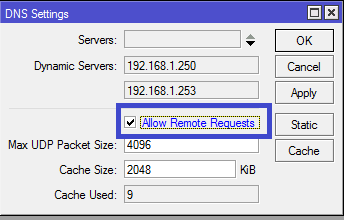 -> Rastia Allow Remote Request. Tämä sallii muiden verkkolaitteiden käyttämistä reitittimen DNS palvelinta.
-> Rastia Allow Remote Request. Tämä sallii muiden verkkolaitteiden käyttämistä reitittimen DNS palvelinta.
Palomuuri
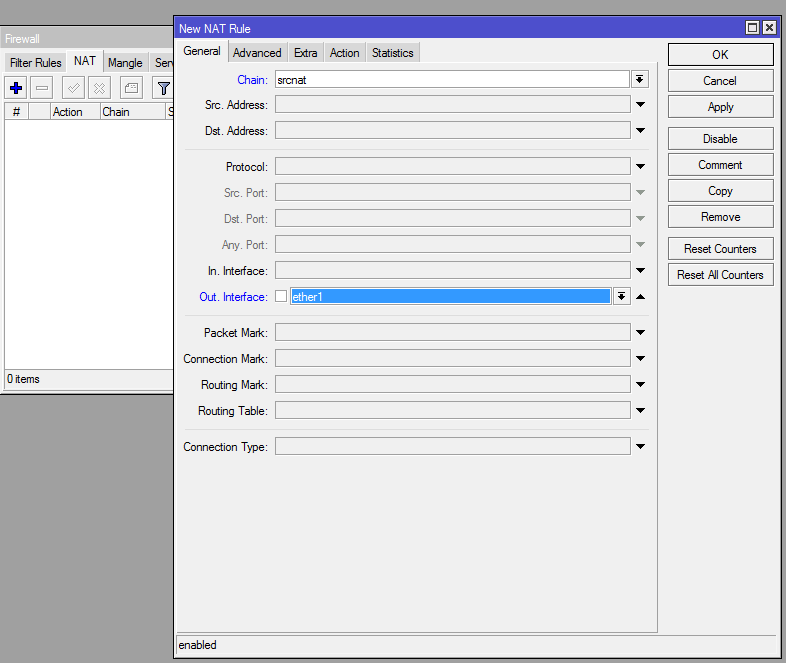 1. Avaa IP -> Firewall. Siirry NAT välilehdelle.
1. Avaa IP -> Firewall. Siirry NAT välilehdelle.
Chain = srcnat
Out. Interface = Verkkoliitäntä joka yhteydessä ulkoverkkoon
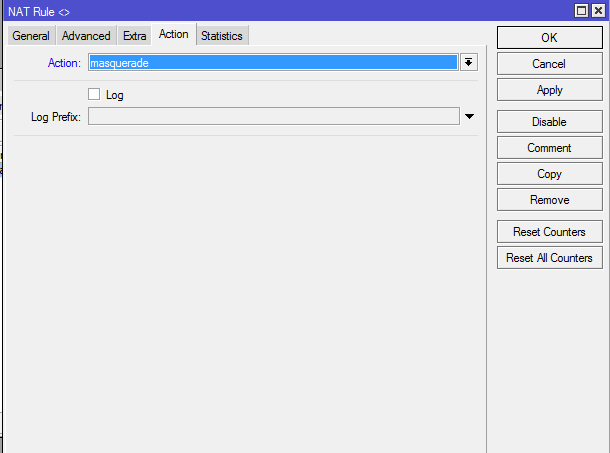 2. Luodaan uusi palomuuri sääntö.
2. Luodaan uusi palomuuri sääntö.
Action: masquerade
Testaa
Avaa Windowsin cmd.exe tai Linuxissa terminaali. Tarkista että työasemat saavat IP-osoitteet ja pääsevät internettiin.
ifconfig
ipconfig
Jos ei DHCP Server toimi, kokeile staattisia IP-osoitteita.
Jos on IP-osoitteet kunnossa, kokeile pingata:
ping www.google.com
ping 8.8.8.8
Kokeile DNS palvelimen toiminta nslookup komennolla:
nslookup www.google.com
nslookup 8.8.8.8
Porttiohjaus
Esimerkki porttiohjaus SSH:lle.
Avaa IP -> Firewall -> NAT -> New rule
/ip firewall nat add chain=dstnat protocol=tcp dst-port=1234 in-interface=ether1-gateway action=dst-nat to-addresses=192.168.112.3 to-ports=22
SSH yhteyden ottaessani minunulkoverkonip:1234 ohjautuu sisäverkon palvelimelle porttiin 22.